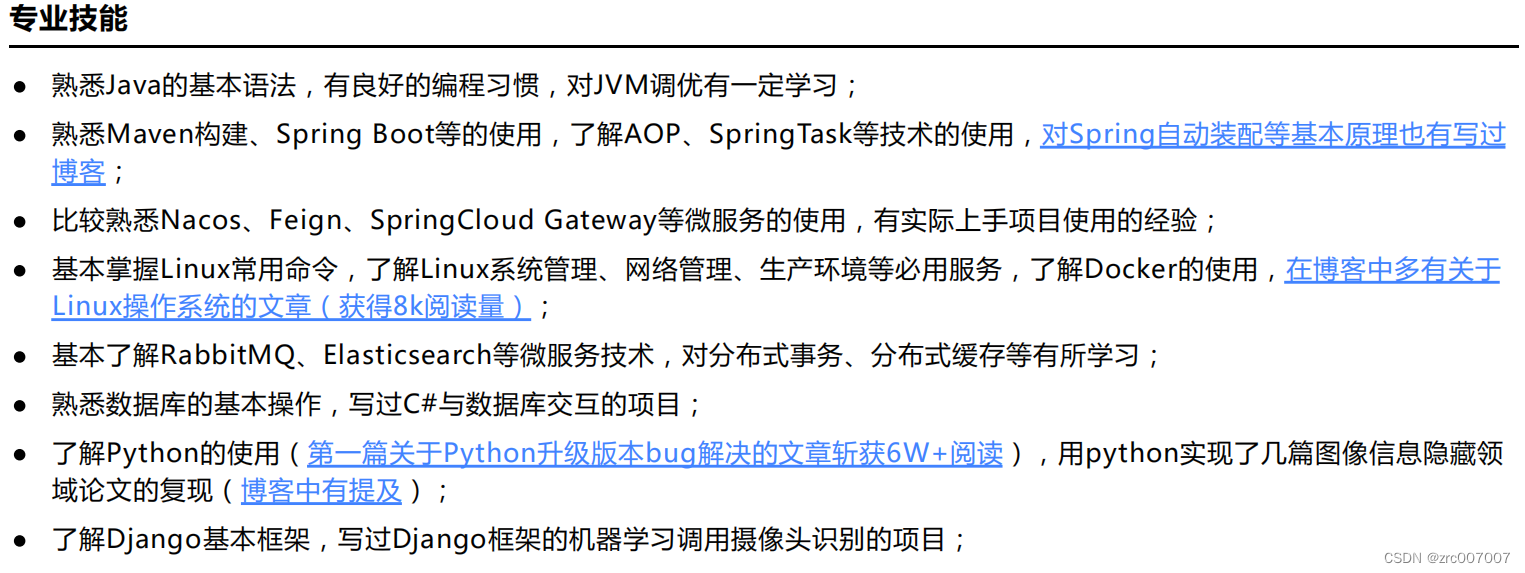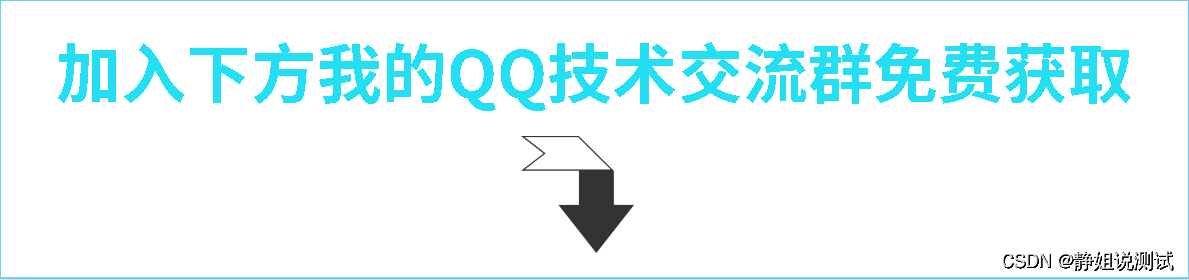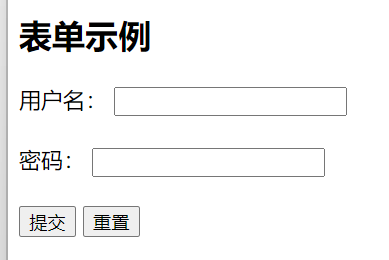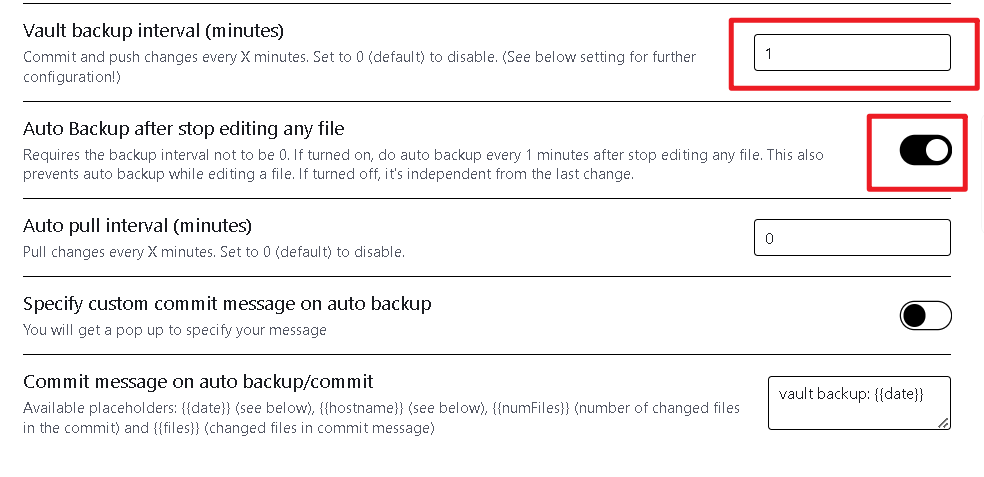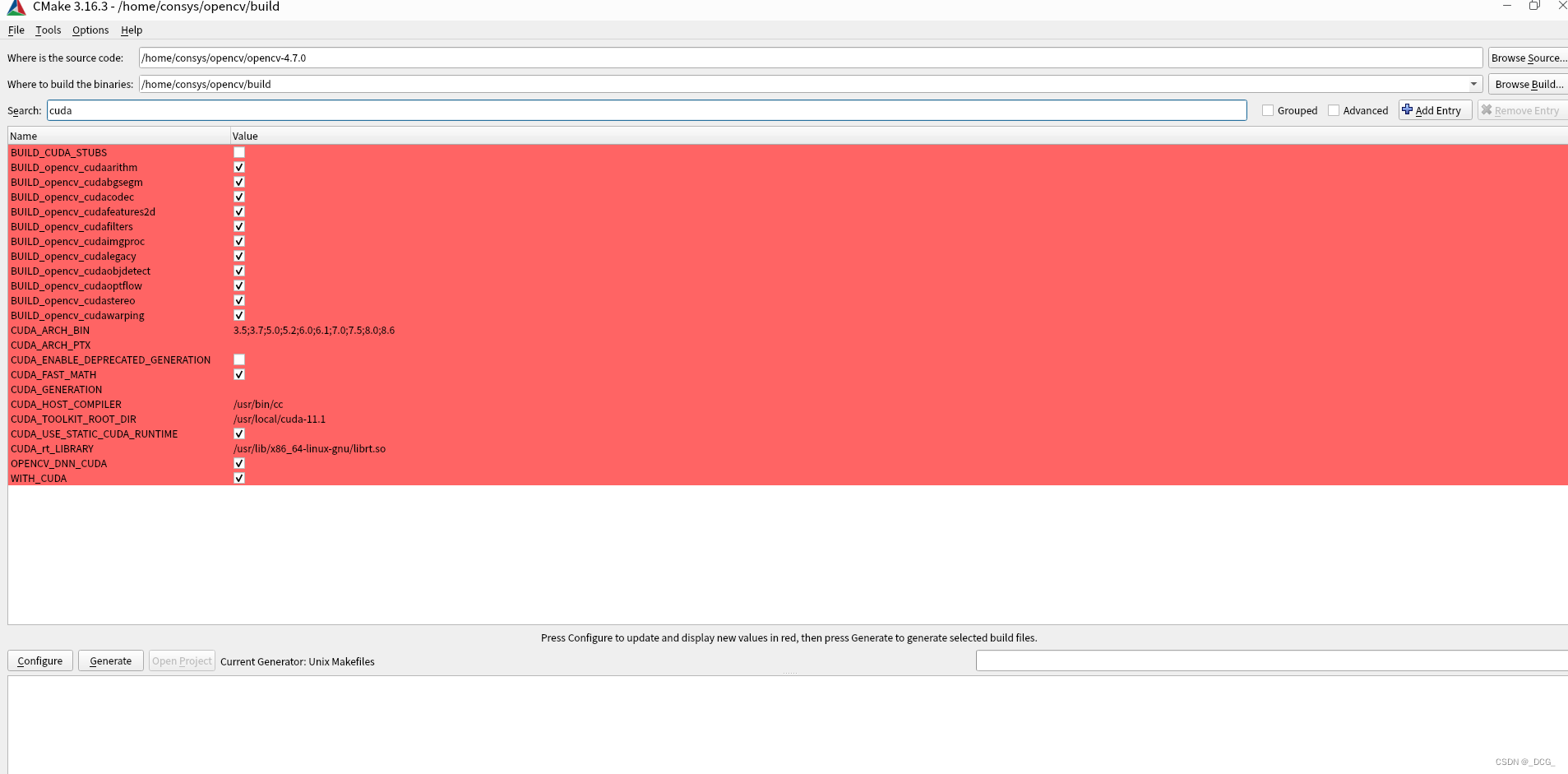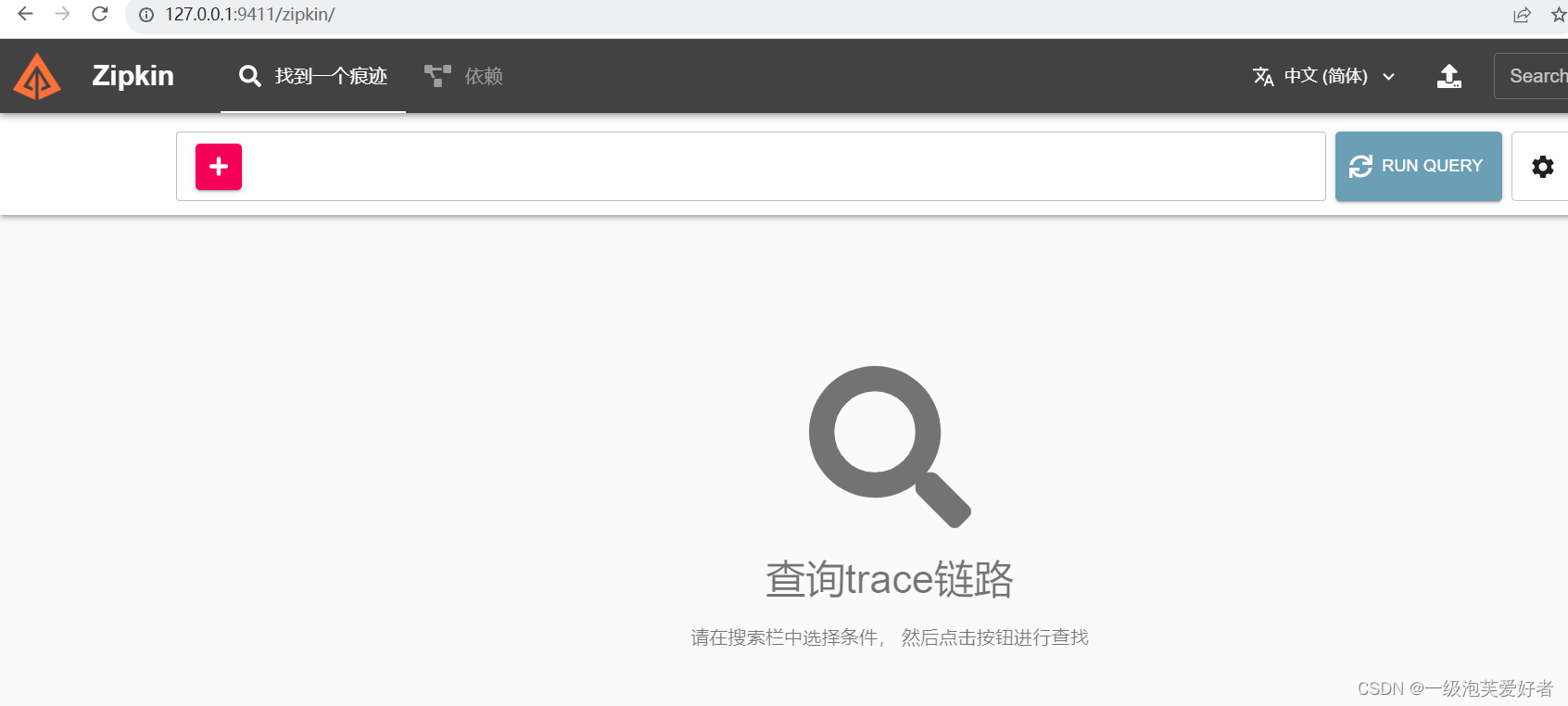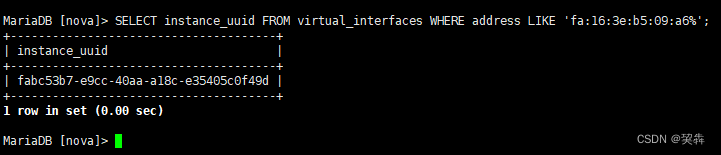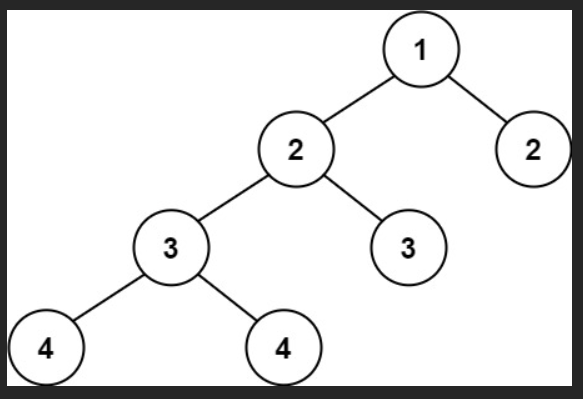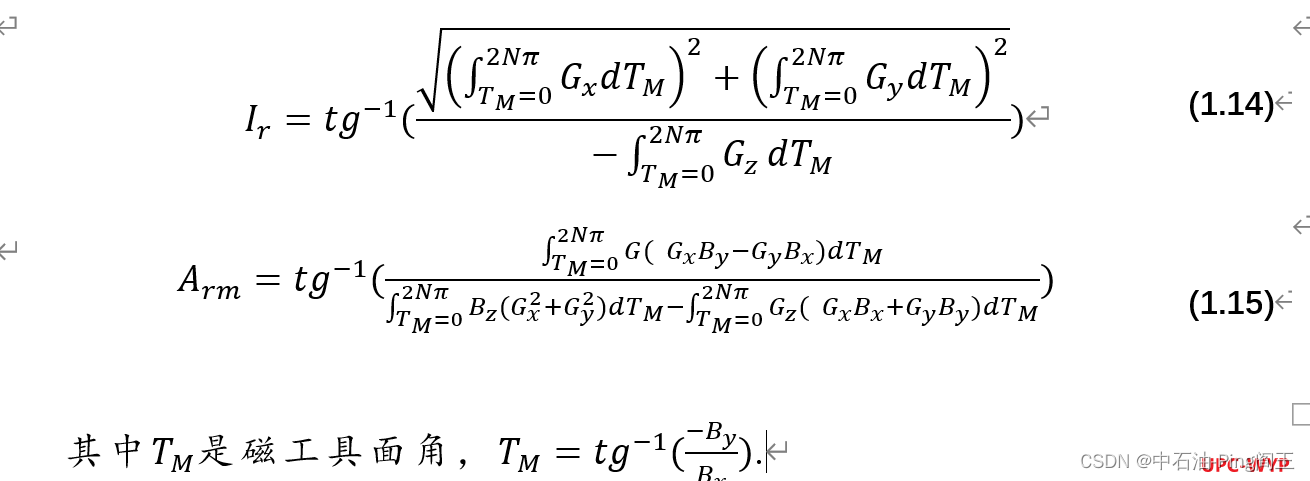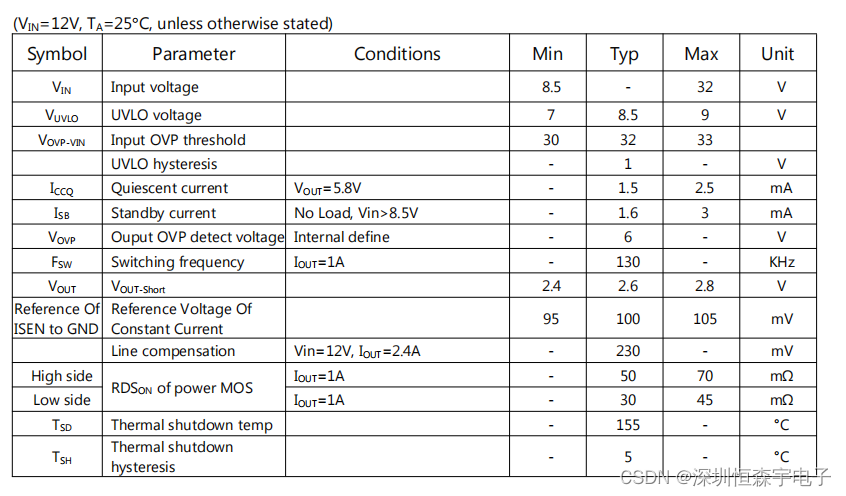ArcGIS Pro做的成果图及系列文章目录:

系列文章全集:
- 《一文教你学会ArcGIS Pro地图设计与制图系列全流程(1)》
- 《一文教你学会ArcGIS Pro地图设计与制图系列全流程(2)》
- 《一文教你学会ArcGIS Pro地图设计与制图系列全流程(3)》
- 《一文教你学会ArcGIS Pro地图设计与制图系列全流程(4)》
- 《一文教你学会ArcGIS Pro地图设计与制图系列全流程(5)》
文章目录
- 1、添加和符号化轰炸任务
- 1.1 创建新工程并更改坐标系
- 1.2 将轰炸任务的 CSV 文件添加为点图层
- 1.3 对任务点进行符号化
背景概述
1965 年到 1975 年之间,美国及其盟军向越南、老挝和柬埔寨投射了 750 余万吨弹药。2016 年 12 月,国防部发布了越南战争期间轰炸任务数字记录。由于记录包括大多数轰击位置处的地理坐标,因此,公众可以在第一次使用或绘制时对这些记录进行空间上的视觉化。
在这些课程中,您的目标是创建一幅可供打印的信息密集型地图,地图需要能够在视觉上表示轰击,并且能够清晰传达拥有可用地理数据的越南战争轰炸任务。首先,您将使用 CSV 文件针对越南战争期间的各个轰炸任务创建一幅一对一点密度型地图 - 这将包括超过一百万个单独的点。随后,您将搜索 Esri 的 Living Atlas of the World,以寻找相应的参考数据,并对这些数据进行相应地符号化。要使用更多信息增强地图,您还需要创建一张时间序列图表,以说明战争期间任务的时间分布。此外,您还将创建一张插图,用于通过六边形条柱强调轰炸模式和密度。最后,您将在打印布局中排列地图和图表,并添加文本注记以提供历史背景并高亮显示感兴趣的区域。最终地图的外观应符合专业杂志的要求,而且还能够向用户提供越南战争相关信息。
1、添加和符号化轰炸任务
开始任何地图绘制工程前,考虑地图的目的和介质很重要。您正在为什么类型的信息绘制地图? 您的受众是谁? 是否要包括图表和说明文字等辅助内容来提供背景? 是否要随着时间的推移使用新信息更新地图? 这些问题的答案将决定您遵循的制图实践和可视化语言。
在本教程中,您将首先创建一张显示越南战争期间轰炸任务的地图。虽然您的地图可能会吸引历史爱好者或直接经历过战争的人员,但是您的主要受众可能是需要一些背景来解释他们所见内容,而没有战争专业知识的人群。由于数据是历史数据,因此未来不大可能进行更新,您无需担心完成之后更新地图。
1.1 创建新工程并更改坐标系
1. 打开软件,在新建工程窗口中,将工程命名为 Vietnam War Bombing Missions。选择保存工程的位置,或接受 ArcGIS 文件夹中的默认位置。

2. 点击【新建地图】。

3. 在内容窗格(地图左侧)中,双击地图。

4. 如果找不到内容窗格,可能是因为该窗格未打开。在地图上方的功能区中,单击查看选项卡。在窗口组中,单击内容打开窗格。地图的地图属性窗口随即打开。在地图属性窗口的常规选项卡中,将地图的名称更改为 Bombing Missions。

5. 该窗口还可用于更改地图的坐标系。坐标系是三维世界展平为二维地图所依据的数学处理方式。因为没有办法可以将球体的地球转换为平面而不造成变形,因此大量坐标系都会对地图的某些区域或外表采取变形的方式,从而确保其他区域和外表更加准确。
在地图属性窗口中,单击坐标系选项卡。

6. 默认坐标系为 WGS 1984 Web 墨卡托辅助球体,该坐标系对陆地的形状和尺寸采取变形的方式从而保持二者之间的角度。您将选择尤其能够保持研究区域(即越南)准确性的坐标系。
7. 在搜索框中,输入 VN(越南的缩写),然后按 Enter 键。在结果列表中,展开地理坐标系,和亚洲选项卡。单击 VN 2000 坐标系。在地图属性窗口的底部,单击确定。随即将应用对地图名称和坐标系所作的更改。根据地图的默认范围,地图的变形可能比之前更加严重。

1.2 将轰炸任务的 CSV 文件添加为点图层
随后,您将创建显示越南战争期间轰炸任务的图层。您将使用之前下载的 CSV 文件中的空间数据来创建一个点图层。CSV数据格式预览如下:

1. 单击功能区上的地图选项卡。在图层组中,单击添加数据按钮的下部分(按钮文本),然后选择 XY 事件数据。

地理处理窗格会打开创建 XY 事件图层工具。利用该工具,可使用表格中的 x 和 y 坐标数据(如精度和纬度)创建点图层。
2. 在地理处理窗格的 XY 表格中,单击浏览按钮。XY 表格窗口随即打开。
3. 浏览到保存 CSV 文件的位置,然后双击文件。
XY 表格参数会以文件填充。或者,X 字段和Y 字段参数将使用表格的经度 WGS84 和纬度 WGS84 列自动填充。如这些列的名称所示,坐标信息使用 GCS WGS 1984 坐标系。该坐标系不同于地图中所用的坐标系。向地图添加图层时,ArcGIS Pro 会自动将其即时转换为地图的坐标系。
4. 对于图层名称,输入 Bombing Missions。确认空间参考为 GCS_WGS_1984。
5. 单击运行。

因为 CSV 文件中包含的行超过一百万个,因此工具运行可能需要花费几分钟时间。完成后,名为BombingMissions 的图层即添加到内容窗格中。

1.3 对任务点进行符号化
默认符号样式导致重合的点和相邻的点相互重叠,遮挡了数据中的地理模式和国家边界或主要城市等背景信息。为了更好地描述数据,您将更改点符号的大小、颜色和透明度,以便在更好地强调高密度轰炸区域的同时不再强调独立的任务。
1. 在内容窗格中,单击 Bombing_Missions 图层的点符号。

符号系统窗格随即显示预设符号系统选项库。您将创建为说明高密度点数据而设计的自定义符号。
2. 在符号系统窗格的顶部周围,单击属性。
默认情况下将打开符号选项卡。该选项卡可用于更改符号的某些基本外观,例如颜色和大小。您不仅想要更改这些外观,还想要移除符号的轮廓以减少重叠的情况,因此您将访问一些高级选项。
3. 单击图层选项卡。

默认符号仅有一个图层,该图层包含了符号的填充和轮廓。首先,您要将符号的颜色更改为深紫色,以便与其他大多数背景区分,这是一种强调地图中最为重要部分的合适方式。
4. 对于颜色,单击默认颜色,然后单击颜色属性。

颜色编辑器窗口随即打开。该编辑器还可以用于创建自定义颜色,方法是混合红色、绿色和蓝色值,或输入十六进制数。您可以尝试各种颜色,直至找到喜欢的颜色,考虑到该练习的目的,您将使用表示深紫色的十六进制数 4C0073。
您还要将点设置为完全透明。由于极高透明度会导致单独的点难以察觉,成百上千的点汇集在一起时,这些点会组成实心固体方块的效果。高透明度会在强调轰炸任务聚集密集区域的同时不再强调单独的任务。
5. 对于十六进制 #,输入4C0073。将透明度更改为 98%,然后按 Enter 键。
6. 单击确定。
更改即应用到符号系统窗格。接下来,您将移除路轮廓。
7. 对于轮廓颜色,选择无颜色。

提示:
或者,您也可以将轮廓宽度更改为 0 pt,以此移除轮廓。将更改应用到地图前,您还需要设置更小的点符号大小。更好的符号有助于显示高密度的轰炸任务聚集之处。
8. 将大小更改为 1.3 pt。

9. 在符号系统窗格的底部单击应用。

10. 在快速访问工具栏上,单击保存以保存工程。
新符号使轰炸任务的模式更易于识别。在整个越南、老挝和柬埔寨范围内,存在轰炸密度极高的具体区域。连接大型聚集区的轰炸弯曲线条可能表示战争期间被大量针对的运输网络或供给线。中部的老挝和东南部的柬埔寨也存在大型聚集区。在以后的课程中,您将了解有关这些聚集区的详细信息。现在,您已经完成了以清晰可理解的方式说明成千上万的轰炸任务的目标。在下一课程中,您将从 Living Atlas of the World 中添加、符号化和标注参考数据,以便更好地为轰炸任务提供环境背景。
推荐阅读:
《ArcGIS Pro从入门到精通系列精品教程(微课版)》:本课程以微课形式,从零基础开始,以案例的形式,详细讲解ArcGIS Pro的使用方法及技巧,配套完整案例数据包,订阅本专栏后从私信查案例数据包及ArcGIS Pro中文版软件安装包,持续同步更新,适用于在校本科生、研究生及行业从业者及科研人员。